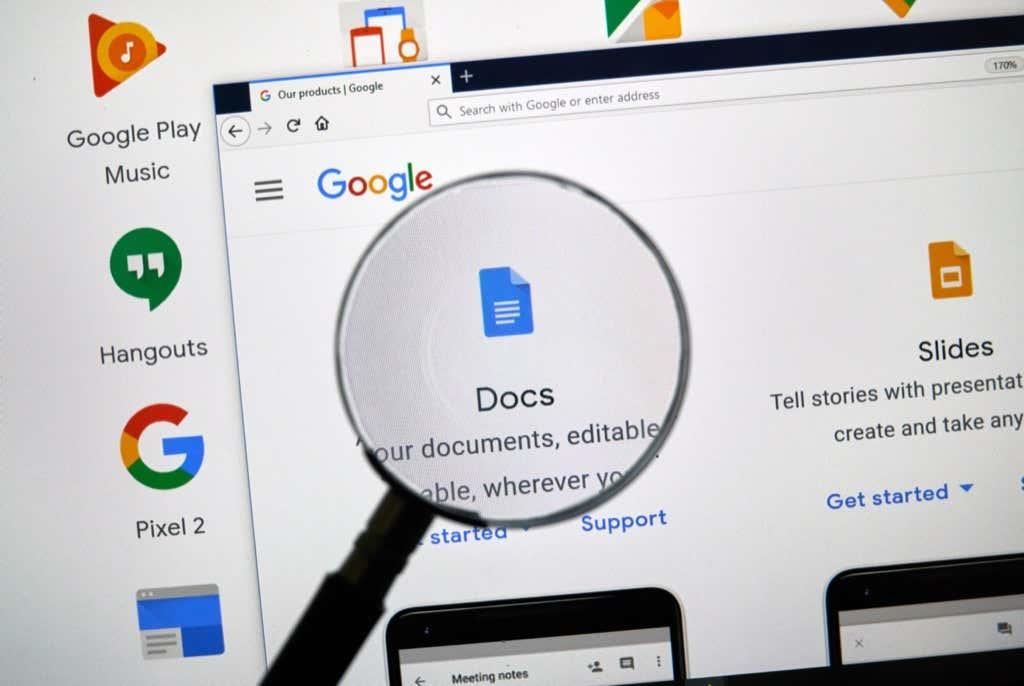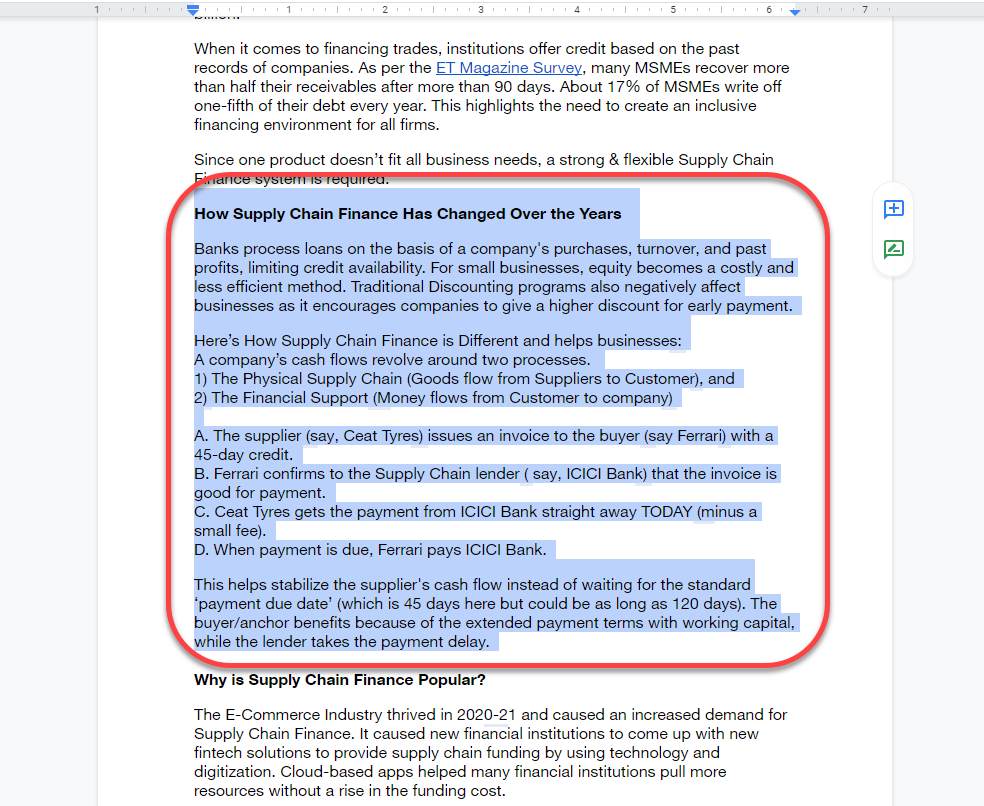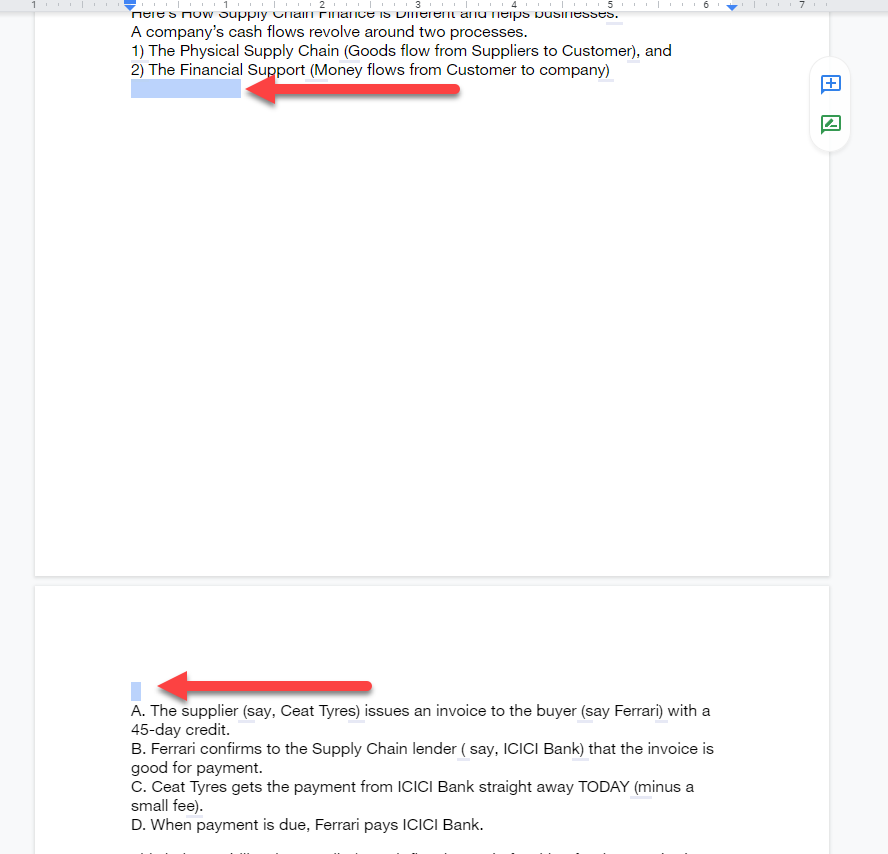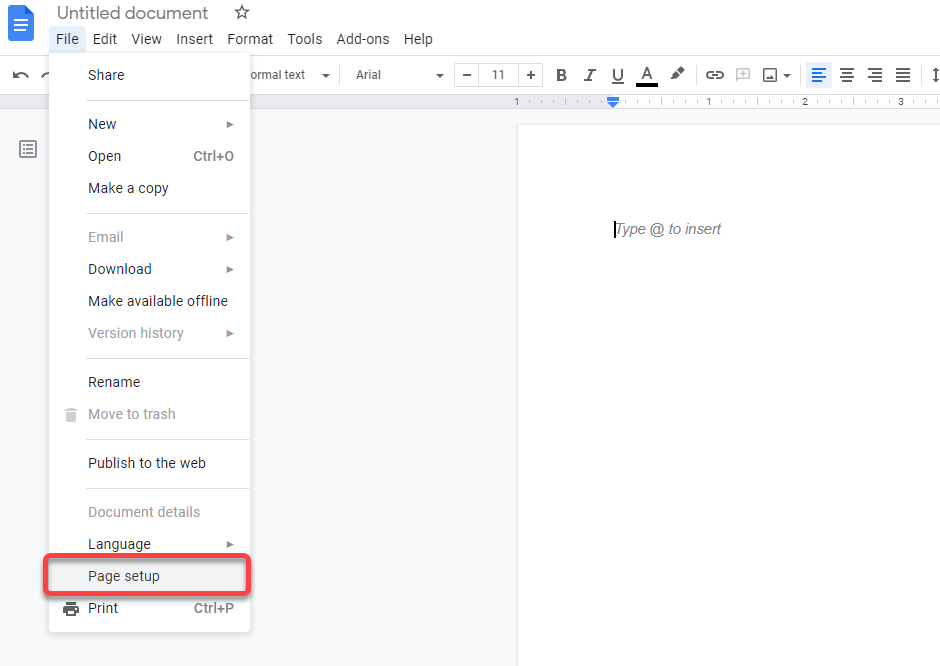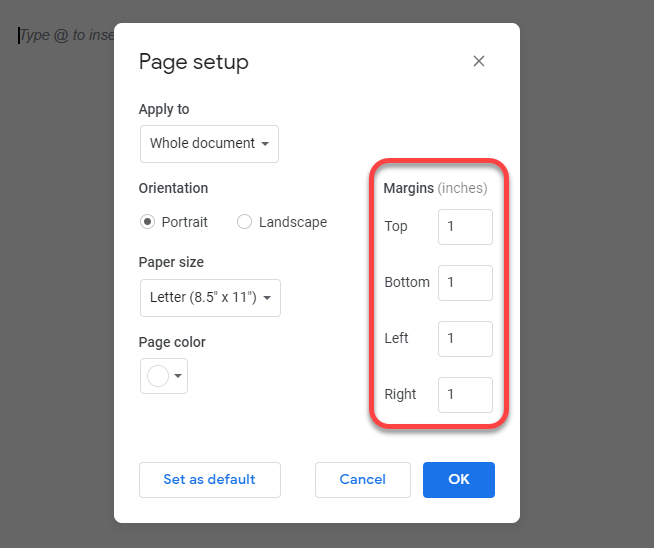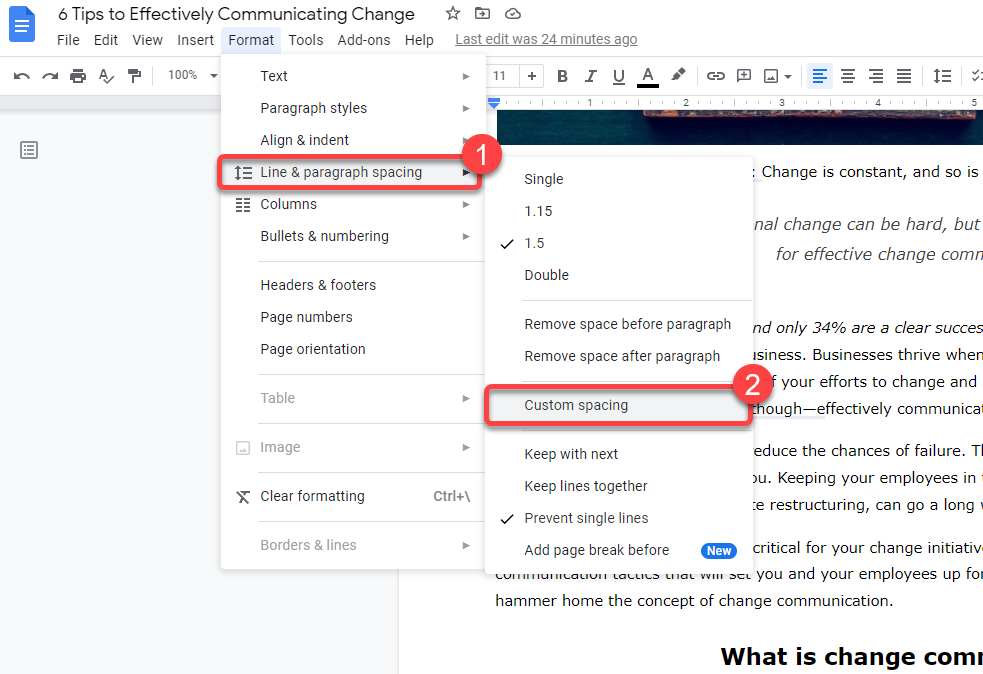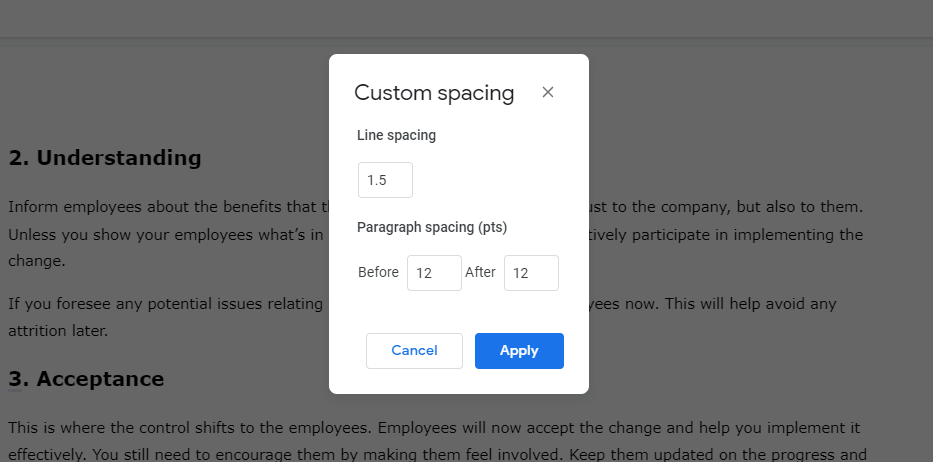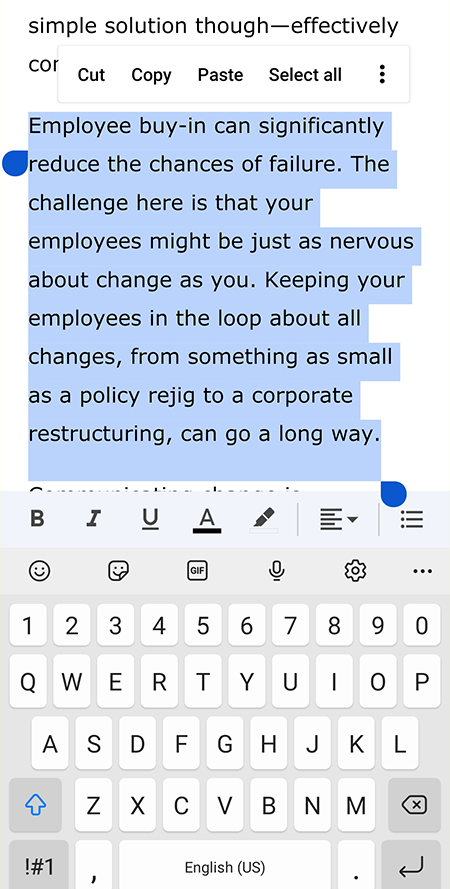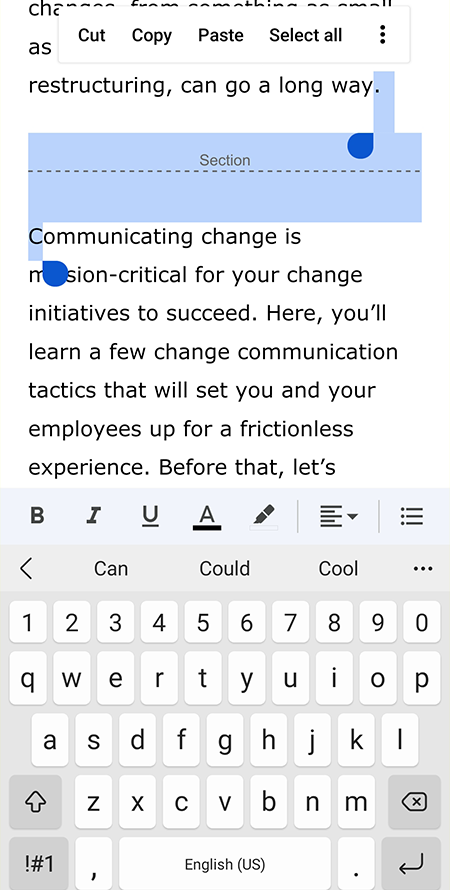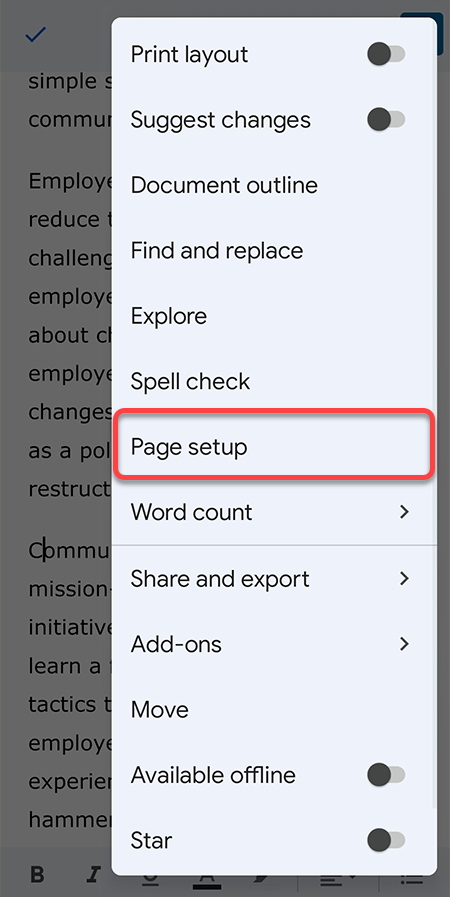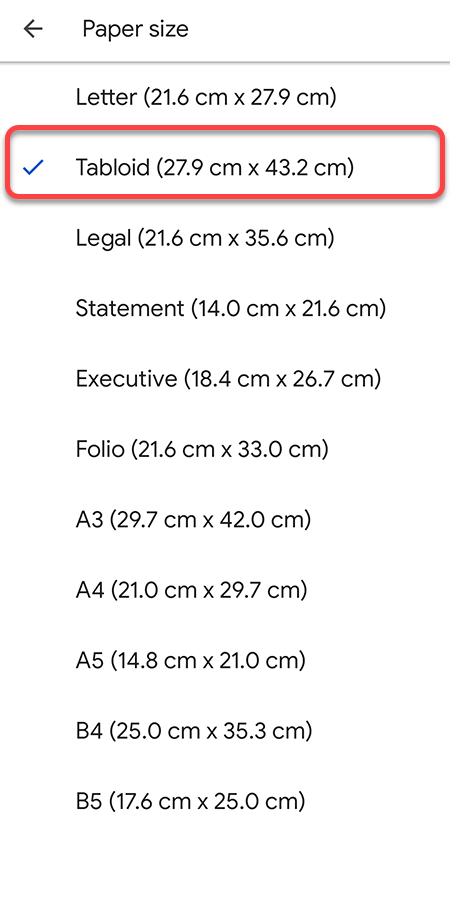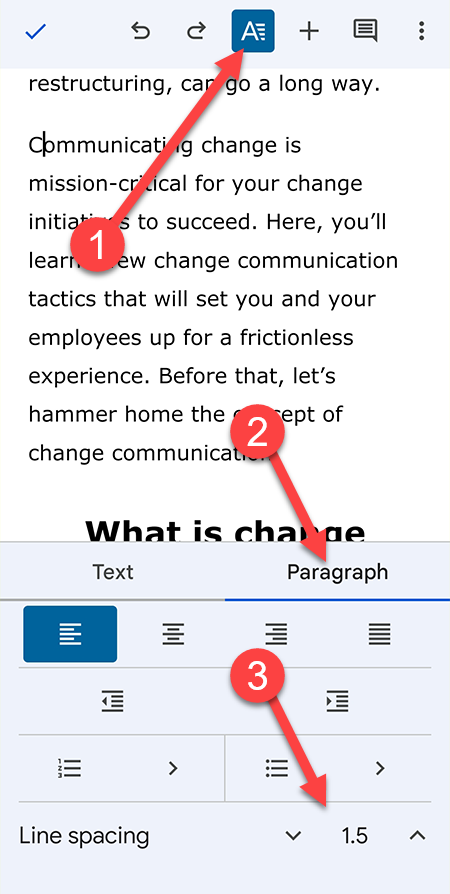Nëse shkruani pothuajse çdo gjë në kompjuterin tuaj, ndoshta dini të përdorni Google Docs — ndoshta për punë në zyrë ose për të bashkëpunuar në një projekt shkollor. Google Docs ofron një mënyrë të shpejtë për të ndarë dhe për të bashkëpunuar në dokumente që mund t'i qaseni nëpër pajisje të shumta.
Kur shumë anëtarë të ekipit bashkëpunojnë në një dokument të vetëm , ai mund të duket si një zonë lufte. Nëse dëshironi të pastroni Google Doc, mund t'ju duhet të fshini çdo faqe gjysmë të shkruar ose të panevojshme.
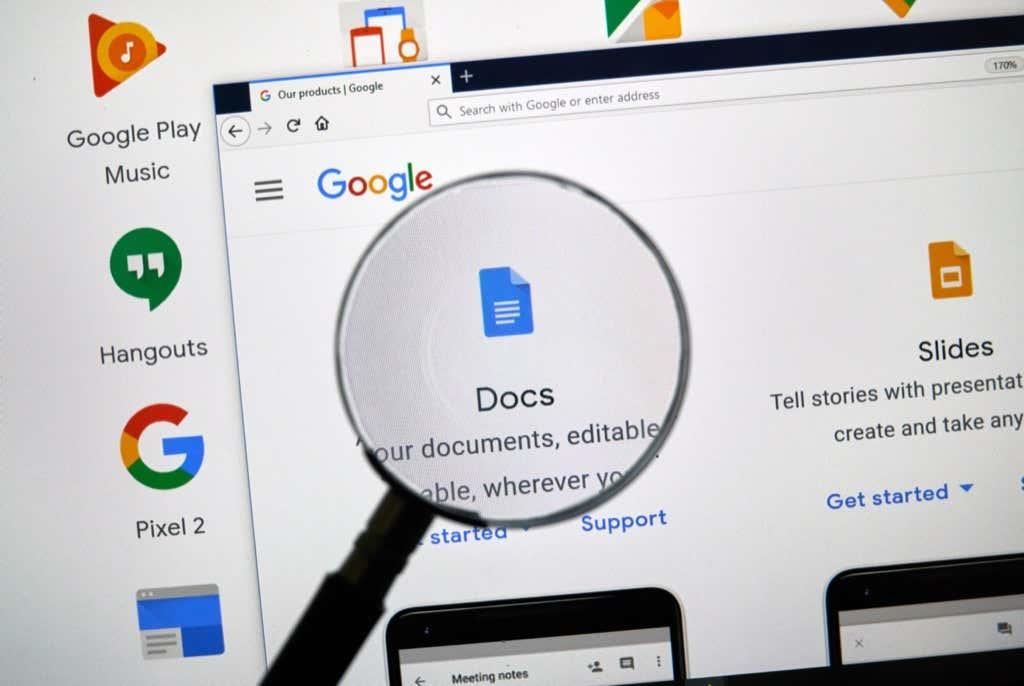
Si të fshini një faqe të padëshiruar në Google Docs?
Ju mund të fshini një faqe të padëshiruar në katër mënyra. Megjithatë, nuk ka asnjë buton fshirje në Google Docs që do t'ju lejojë të fshini drejtpërdrejt një faqe specifike.
Ju mund të zgjidhni një nga katër metodat e ilustruara më poshtë për të fshirë një faqe të zbrazët ose një faqe shtesë me përmbajtje që nuk ju nevojitet.
Metoda që zgjidhni varet nga rasti juaj specifik i përdorimit:
- Hiqni tekstin e panevojshëm — Nëse thjesht dëshironi të hiqni tekstin e panevojshëm për të zvogëluar numrin e faqeve.
- Hiq një ndërprerje faqeje ose një ndarje seksioni — Nëse dëshironi të bashkoni përmbajtjen në dy faqe duke hequr një ndërprerje faqeje.
- Zvogëloni kufirin, zvogëloni ndarjen e paragrafit dhe rreshtave - Kur duhet ta vendosni tekstin në më pak faqe dhe nuk e keni problem ta shtrydhni pak horizontalisht ose vertikalisht.
Përpara se të filloni, duhet të dini se mund të shikoni numrin total të faqeve duke vendosur kursorin në rrëshqitësin në të djathtë të Google Doc. Nëse jeni në faqen e parë të një dokumenti me 15 faqe, rrëshqitja duhet t'ju tregojë "1 nga 15". Përndryshe, mund të shtoni numra faqesh në Google Doc .
Hiqni tekstin e panevojshëm për të fshirë një faqe nga Google Docs
Nëse keni një pjesë të madhe teksti në dokumentin tuaj që nuk ju nevojitet, heqja e tij ka të ngjarë të zvogëlojë një faqe nga dokumenti juaj në varësi të sasisë së tekstit që hiqni. Heqja e tekstit është po aq e lehtë sa zgjedhja e tekstit dhe goditja e tastit backspace në tastierën tuaj.
- Për të hequr tekstin, filloni duke zgjedhur tekstin që dëshironi të hiqni. Mund të zgjidhni ose duke përdorur miun ose tastierën tuaj.
Nëse do të përdorni miun, sillni kursorin në pikën ku fillon pjesa e tekstit. Shtypni mbajeni klikimin e majtë të miut dhe vazhdoni të zvarritni përzgjedhjen deri në fund të tekstit.
Kur zgjidhni tekst me miun, kini kujdes që të lëvizni poshtë ose lart ndërsa zgjidhni. Dokumenti mund të lëvizë poshtë mjaft shpejt dhe nëse shtypni menjëherë backspace, do të përfundoni duke hequr tekstin që ju nevojitet.
Përndryshe, mund të përdorni tastierën. Sillni kursorin në fillim të përmbajtjes së tekstit që dëshironi të hiqni. Shtypni mbani shtypur Ctrl + Shift + Shigjetën djathtas dhe mbani butonat derisa të zgjidhni të gjithë tekstin që dëshironi të hiqni.
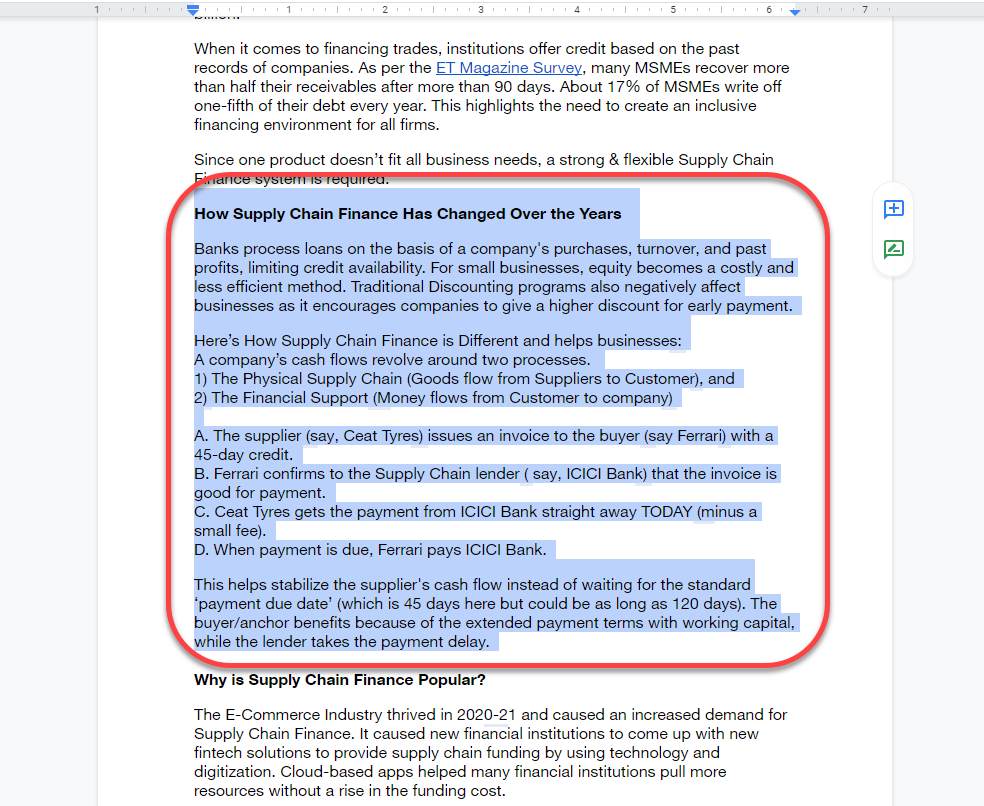
- Pasi të zgjidhni tekstin, shtypni ose butonin Backspace ose butonin Delete . Do të shihni se teksti zhduket dhe në bazë të sasisë së tekstit që hiqni, do të shihni gjithashtu një reduktim të numrit të faqeve në dokumentin tuaj.
Hiq një ndërprerje të faqes për të fshirë një faqe nga Google Docs
Ndërprerjet e faqeve dhe ndarjet e seksioneve janë mjete të shkëlqyera për formatimin e pastër. Shtimi i një faqeje ose ndërprerjeje seksioni shton hapësirë boshe në pjesën tjetër të faqes ku po shkruani. Google Docs do të shtojë çdo tekst që shtoni më pas në një faqe të re.
Megjithatë, kur keni përdorur shumë ndërprerje faqesh ose seksionesh, mund të përfundoni me një dokument shumë të gjatë. Nëse keni mendime të dyta për formatimin dhe vendosni të hiqni disa faqe nga dokumenti, heqja e faqeve dhe ndarjeve të seksioneve do t'ju ndihmojë ta arrini këtë.
- Për të hequr një ndërprerje faqeje ose seksioni, filloni duke vendosur kursorin në fund të hapësirës bosh. Përndryshe, mund të zgjidhni hapësirën boshe të shtuar nga një ndërprerje faqesh në të dyja faqet.
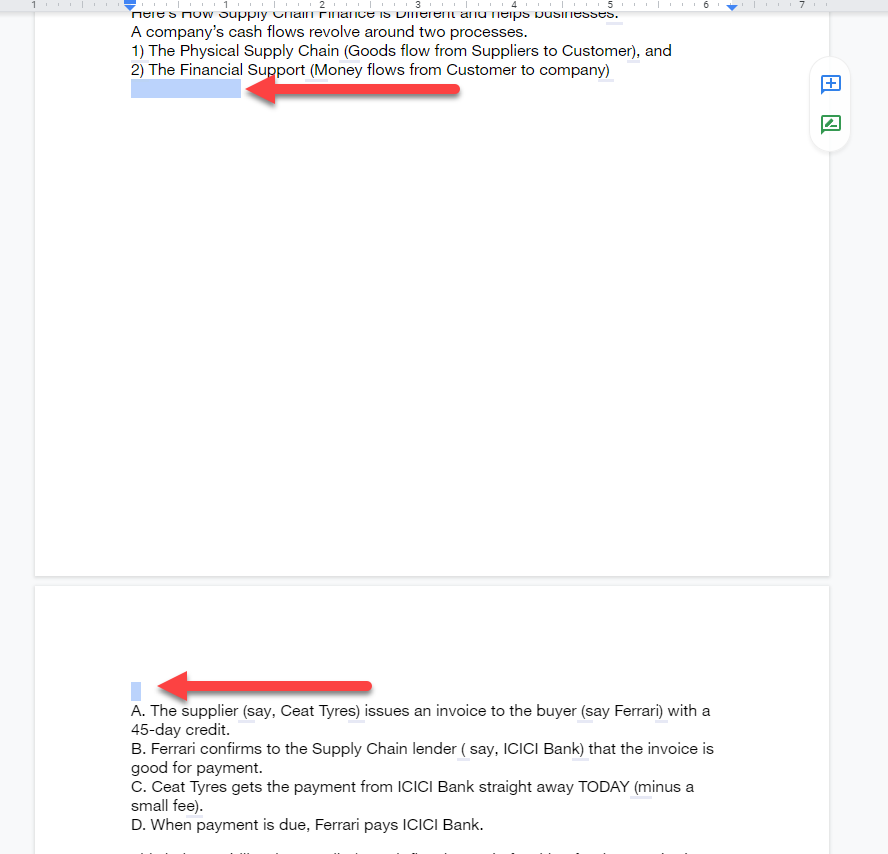
- Shtypni butonin Delete ose Backspace dhe mbajeni derisa të keni hequr ndarjen e faqes ose të seksionit dhe teksti në faqen tjetër të kthehet atje ku duhet të jetë pa ndërprerjen e faqes.
Vini re se nëse keni përdorur ndërprerje të vazhdueshme të seksioneve, hapësira boshe midis paragrafëve do të jetë minimale. Megjithatë, nëse keni shumë ndërprerje të vazhdueshme të seksioneve, heqja e tyre mund të ndihmojë në fshirjen e një ose dy faqeve nga fundi i dokumentit.
Zvogëloni kufijtë e faqes për të fshirë një faqe nga Google Docs
Si parazgjedhje, dokumentet e Google Docs kanë një diferencë në të dyja anët. Sa më të gjera të jenë margjinat, aq më shumë teksti juaj është i shtrydhur drejt fundit të faqes dhe aq më shumë faqe do të kërkojë e njëjta sasi teksti.
Me të njëjtën logjikë, ju mund të zvogëloni gjerësinë e margjinës për të krijuar më shumë hapësirë për tekstin në të gjitha faqet, si pasojë duke reduktuar totalin e faqeve të kërkuara për të gjithë dokumentin. Kjo metodë është e dobishme kur keni disa rreshta teksti që derdhen në një faqe përndryshe boshe.
- Filloni duke shkuar te opsionet e konfigurimit të faqes — zgjidhni Skedar nga shiriti i menysë në krye dhe zgjidhni Konfigurimi i faqes nga menyja rënëse.
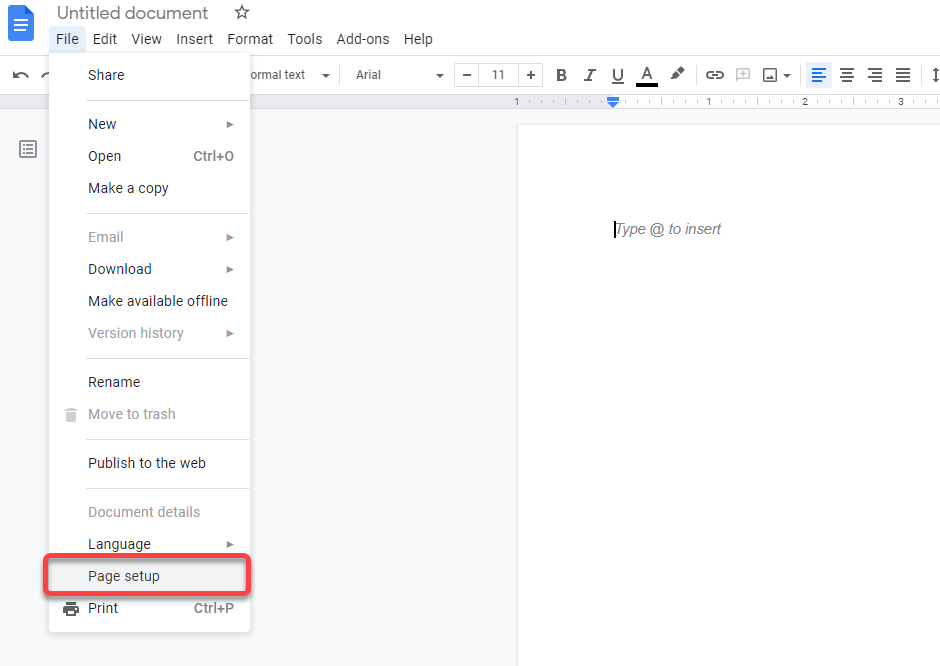
- Do të shihni kutinë kërcyese të konfigurimit të faqes në dokumentin tuaj. Nga këtu, do të jeni në gjendje të rregulloni gjerësinë e kufijve dhe disa cilësime të tjera. Ndryshoni kufijtë e sipërm, të poshtëm, të majtë dhe të djathtë në një numër më të vogël.
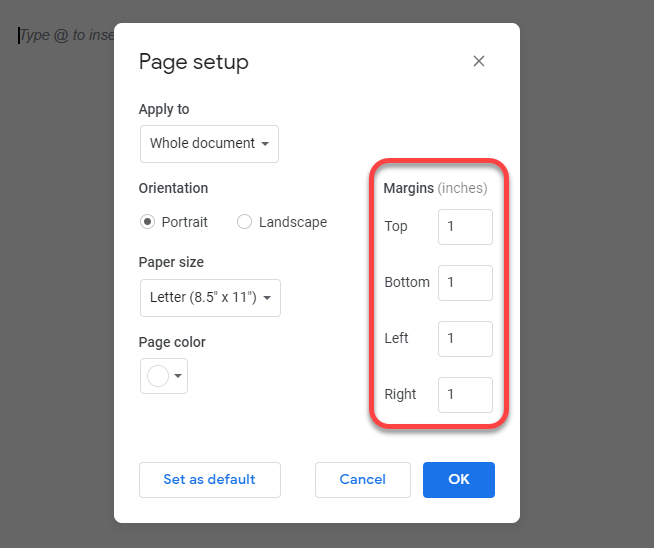
Si parazgjedhje, të gjitha kufijtë janë caktuar në 1 inç. Ju mund t'i zvogëloni kufijtë aq sa dëshironi, por sigurohuni që të vendosni një numër të barabartë për kufijtë e djathtë dhe të majtë ose të sipërm dhe të poshtëm për konsistencë.
Zvogëloni hapësirën e rreshtave të paragrafëve për të fshirë një faqe nga Google Docs
Rritja e ndarjes së paragrafëve dhe rreshtave e bën tekstin në dokumentin tuaj më të lexueshëm. Megjithatë, më shumë hapësirë merr edhe shumë më tepër pasuri të paluajtshme.
Nëse keni krijuar një shabllon të paracaktuar që përdor hapësirë të rritur, do të përfundoni duke e përdorur atë hapësirë sa herë që krijoni një dokument. Ju gjithashtu mund të përfundoni me ndarje më të madhe paragrafësh dhe rreshtash nëse importoni një dokument Microsoft Word nëse shablloni Word i përdorur nga krijuesi ka hapësirë më të madhe paragrafësh dhe rreshtash.
Zvogëlimi i ndarjes së paragrafëve dhe rreshtave do të ndihmojë në shtrydhjen e tekstit më afër njëri-tjetrit horizontalisht dhe vertikalisht, duke kërkuar rrjedhimisht më pak faqe për të njëjtin tekst.
Nuk keni nevojë të ndryshoni formatin e shabllonit të Google Doc ose MS Word për të fshirë faqet në këtë dokument. Mund të përdorni opsionin e ndarjes së personalizuar për të reduktuar hapësirën midis rreshtave në çdo dokument.
- Për të zvogëluar hapësirën midis rreshtave, zgjidhni menynë Format nga shiriti i veglave në krye.
- Më pas, zgjidhni Hapësira midis rreshtave dhe paragrafëve > Hapësira e personalizuar .
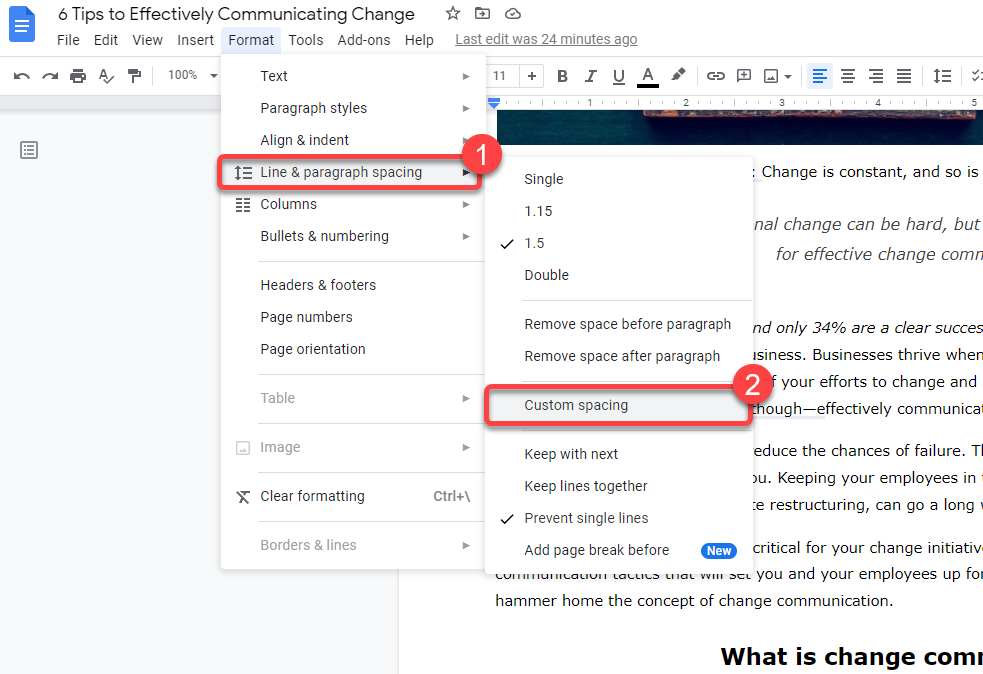
- Do të shihni një kuti dialogu ku mund të rregulloni ndarjen midis paragrafëve dhe rreshtave. Zvogëloni të dyja nga ajo që janë aktualisht për të zvogëluar numrin e faqeve. Sa më i ulët të jetë numri, aq më shumë faqe ka të ngjarë të fshini.
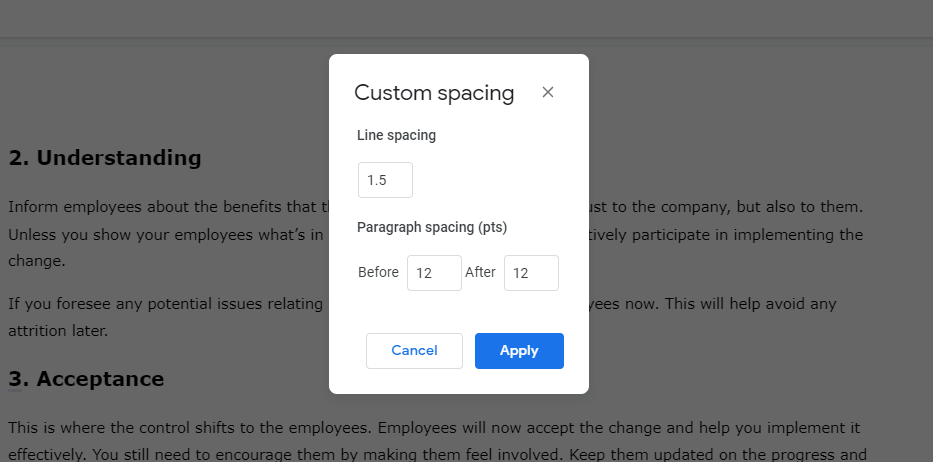
Si të fshini një faqe në Google Docs në Android dhe iOS
Metodat e diskutuara deri më tani funksionojnë në versionin ueb të Google Docs kur e përdorni atë nga Windows ose Mac. Megjithatë, Google Docs ka një aplikacion të veçantë për Android dhe iPhone .
Aplikacioni celular ka një ndërfaqe paksa të ndryshme. Metodat e fshirjes së një faqeje janë të njëjta, por procesi ndryshon pak në aplikacionin celular. Megjithatë, versioni Android i aplikacionit nuk ka një opsion për të vendosur kufijtë manualë. Ndryshimi i marzheve është e vetmja metodë ku procesi për Android dhe iPhone është i ndryshëm.
Hiqni tekstin për të fshirë faqet në aplikacionin celular Google Docs
- Zgjidhni tekstin që dëshironi të hiqni duke e mbajtur me prekje dhe duke lëvizur.
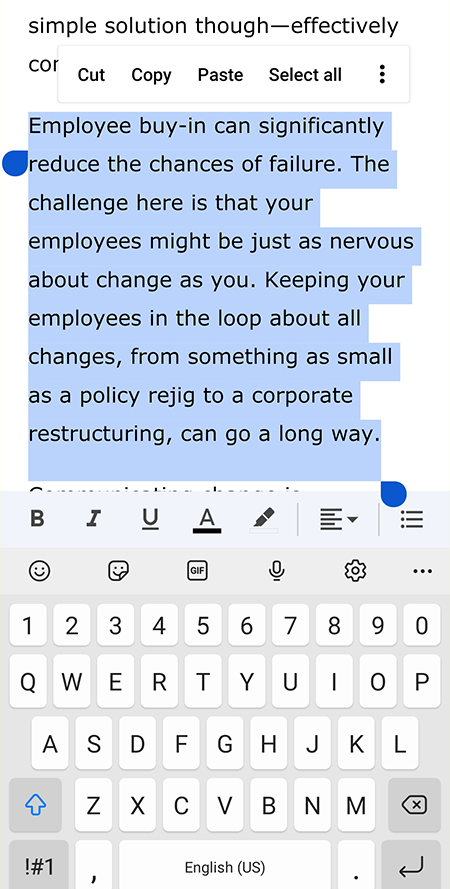
- Më pas, shtypni Backspace në tastierën e telefonit tuaj celular.
Hiq faqen ose ndarjen e seksionit për të fshirë faqet në aplikacionin celular Google Docs
- Vendoseni kursorin pas hapësirës bosh.
- Më pas, shtypni dhe mbani shtypur për të zgjedhur shkronjën e fundit të fjalës së fundit përpara ndarjes së seksionit dhe shkronjën e parë të fjalës së parë pas ndarjes së seksionit.
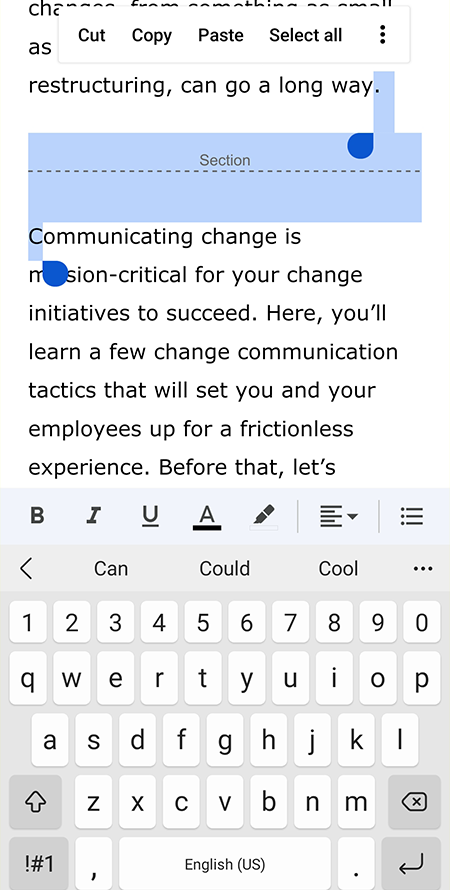
- Shtypni butonin Backspace dhe rifutni shkronjat e fshira.
Ulni kufijtë për të fshirë faqet në aplikacionin celular Google Docs
Le të flasim së pari për Android.
- Zgjidhni ikonën e elipsës nga këndi i sipërm djathtas i aplikacionit dhe zgjidhni Konfigurimi i faqes .
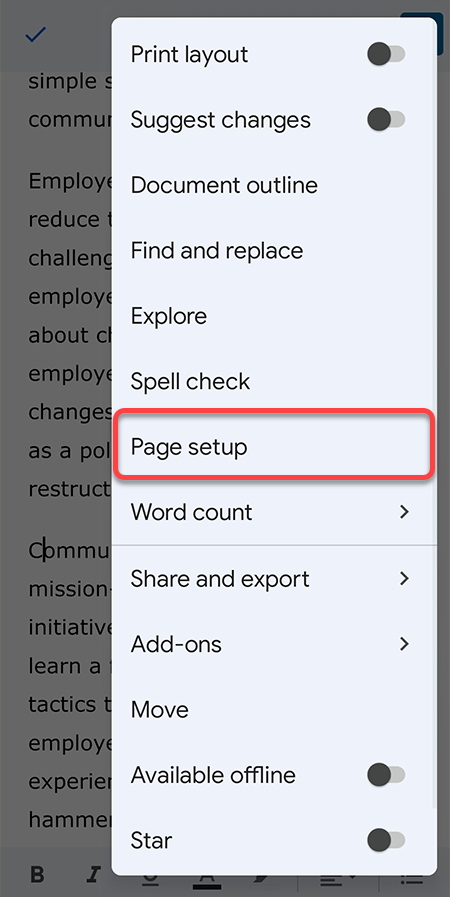
- Nuk do të gjeni opsionin për të rregulluar kufijtë, por mund të ndryshoni gjithsesi madhësinë e letrës , e cila në mënyrë efektive ka një efekt të ngjashëm si rregullimi i marzheve. Zgjidhni një madhësi letre me një gjerësi më të madhe për të zvogëluar numrin e faqeve të Google Doc.
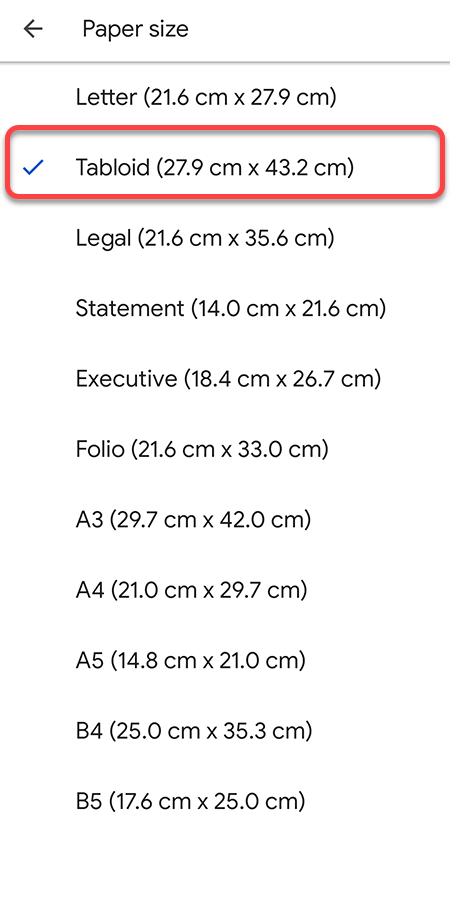
Në iOS, ju keni mundësinë për të rregulluar kufijtë.
- Zgjidhni ikonën e elipsës nga aplikacioni Google Doc dhe zgjidhni Konfigurimi i faqes .
- Zgjidhni Margins dhe ulni marzhin nga ajo që është aktualisht.
Zvogëloni hapësirën midis rreshtave për të fshirë faqet në aplikacionin celular Google Docs
- Zgjidhni simbolin A në krye.
- Kalo te skeda Paragrafi .
- Përdorni shigjetat lart dhe poshtë përveç ndarjes së rreshtave për të rritur ose ulur ndarjen e rreshtave.
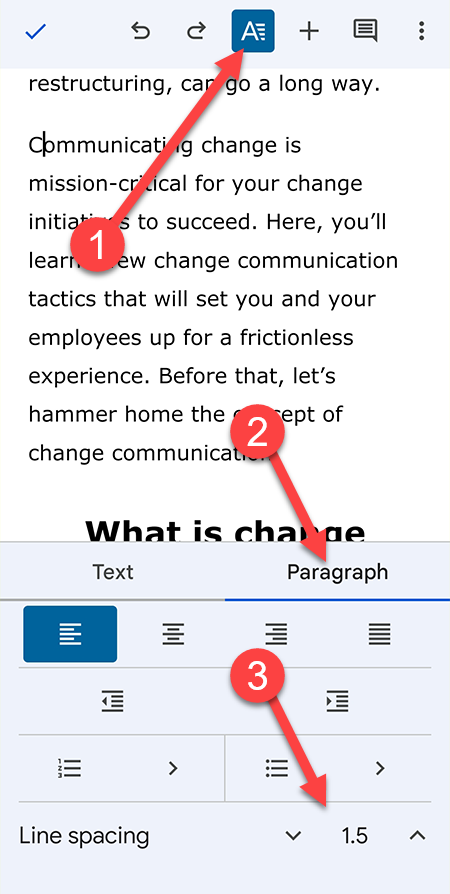
Këtu janë dy gjëra të rëndësishme. Së pari, ndarja me porosi nuk është një opsion. Do t'ju duhet të zgjidhni midis 1, 1,15, 1,5 dhe 2 për ndarjen e rreshtave. Nuk ka gjithashtu asnjë mundësi për të ndryshuar ndarjen e paragrafëve këtu si në versionin në internet.
Pastroni dokumentin tuaj duke fshirë faqet e padëshiruara
Fshirja e faqeve të padëshiruara bosh nuk ka të bëjë me kursimin e hapësirës. Të gjitha aplikacionet e Google përdorin Google Drive për të ruajtur skedarët që ofron 15 GB hapësirë ruajtëse falas—të mjaftueshme për të ruajtur faqet e panumërta bosh.
Megjithatë, mbajtja e numrit të faqes në minimum ju lejon të mbani dokumentin tuaj të pastër. Thënë kështu, duhet të siguroheni që dokumenti të jetë i formatuar mirë. Askujt nuk i pëlqen të lexojë dokumente të rrëmujshme.